
Raspberry Pi をセットアップする
こんにちは!コンサルティング部のくろすけです!
色々重なりまして久しぶりの執筆となってしまいました...
Raspberry Pi 5 を購入したので、初期セットアップについて記事にしたいと思います。
今回使うもの
今回購入したものは下記になります。
今後色々と試したいことがあり、16GB の Raspberry Pi 5 を購入しました。

初期セットアップ手順
組み立て
ファン搭載ヒートシンクとケースがあるので、これらを組み立てます。
ファン搭載ヒートシンクを組み付けると、下記のような感じです。

OSインストール
microSDカードに Raspberry Pi OS をインストールします。
Raspberry Pi OS は、以下の公式サイトからダウンロードできます。
Raspberry Pi software – Raspberry Pi
-
Raspberry Pi OS をダウンロード
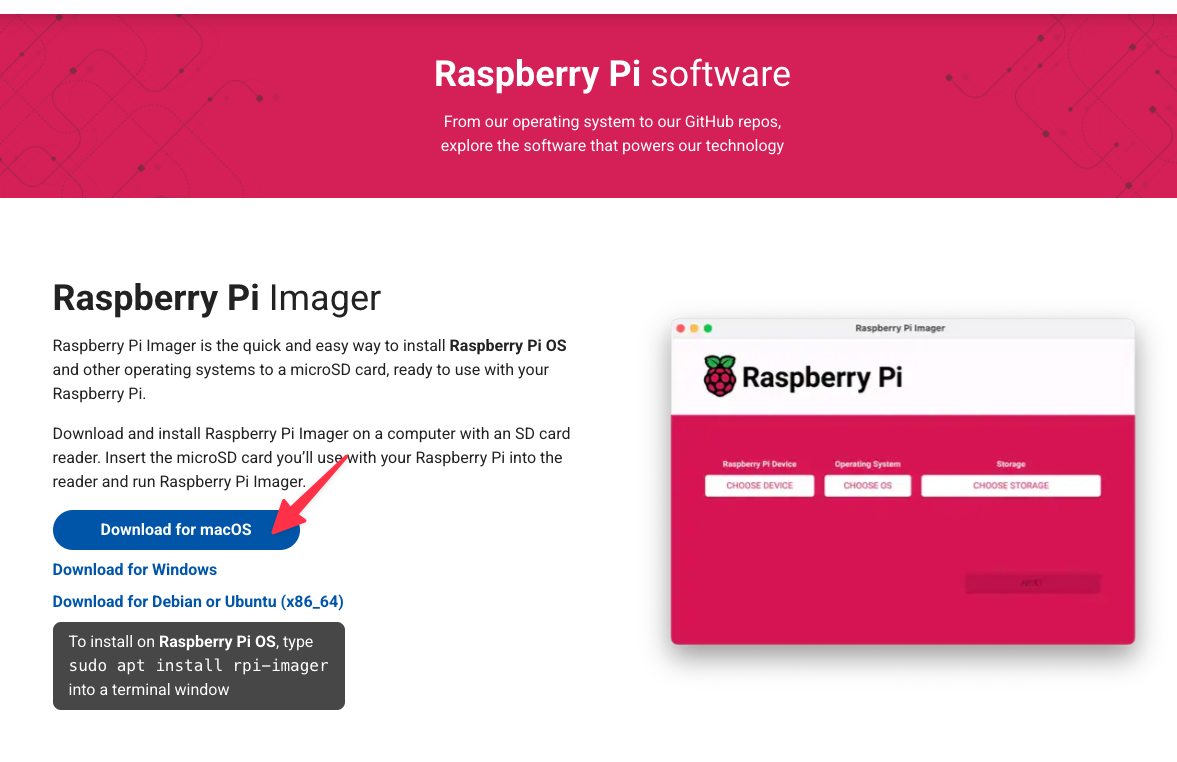
-
インストーラーを起動するとこんな感じ
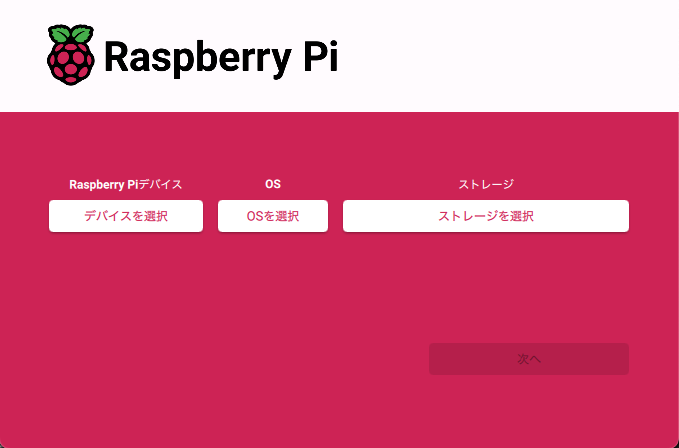
-
以下のように設定
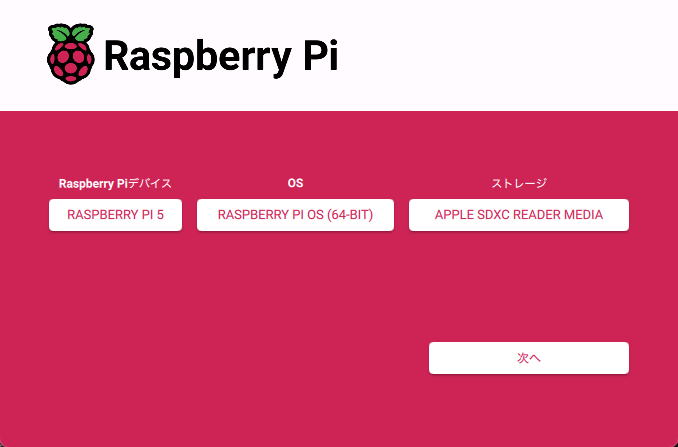
-
OSカスタマイズ設定の確認
ここで「はい」を選択すると、ホスト名、ユーザー名とパスワード、WiFi接続情報などを事前に設定できます。
今回はカスタマイズは行わず、起動後に設定していきますので、「いいえ」を選択します。
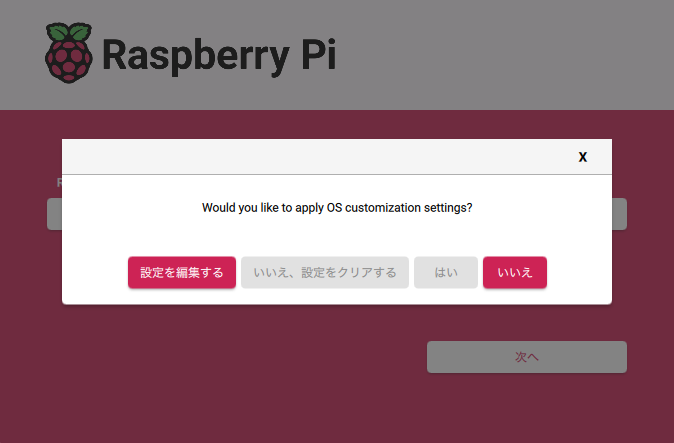
-
データ削除の警告です。もちろん「はい」を選択
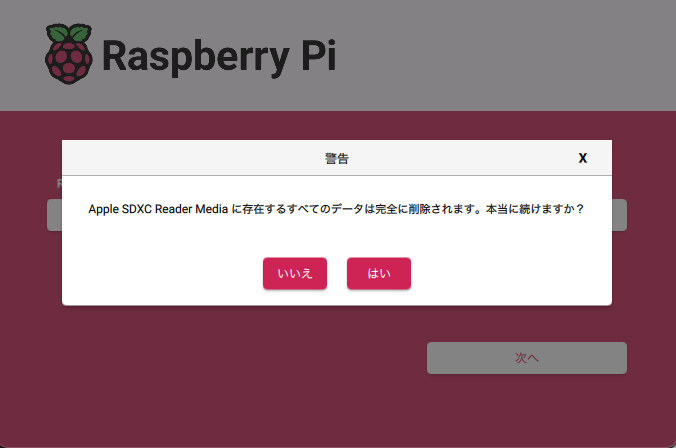
-
書き込み中...
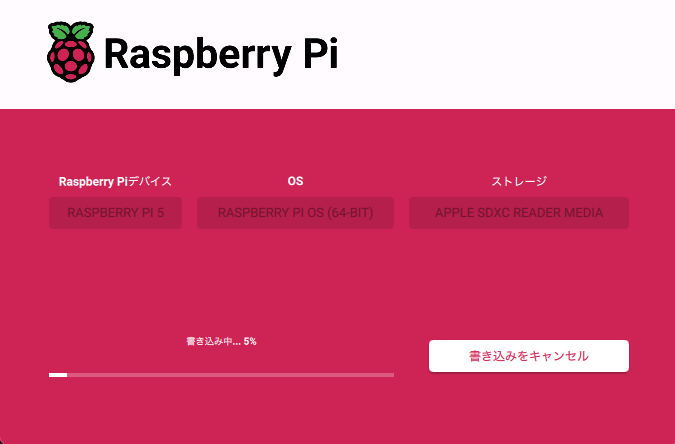
-
完了したので、インストーラーを閉じてmicroSDカードを取り外します
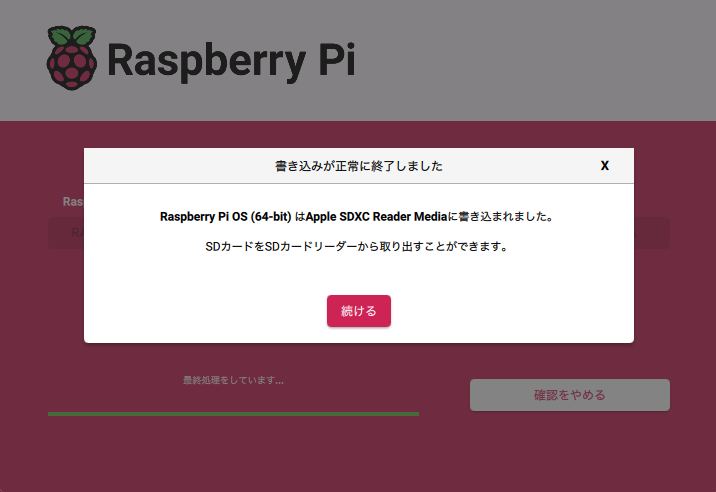
起動
-
周辺デバイスを接続
microSDカードをRaspberry Piに挿入し、セットアップのため、以下のデバイスを接続します。- HDMIケーブルでディスプレイに接続
- USBキーボードとマウスを接続
- 最後に電源アダプタを接続(これで自動的に起動します)



-
電源アダプタを接続すると起動しました!
公式ページには記載があるのですが、初回起動時は起動までに数分かかります。

-
初回起動時の設定ウィザード
国・言語・タイムゾーンの設定、ユーザーアカウントの作成、WiFi接続などの初期設定を行います。
画面の指示に従って進めていきます。
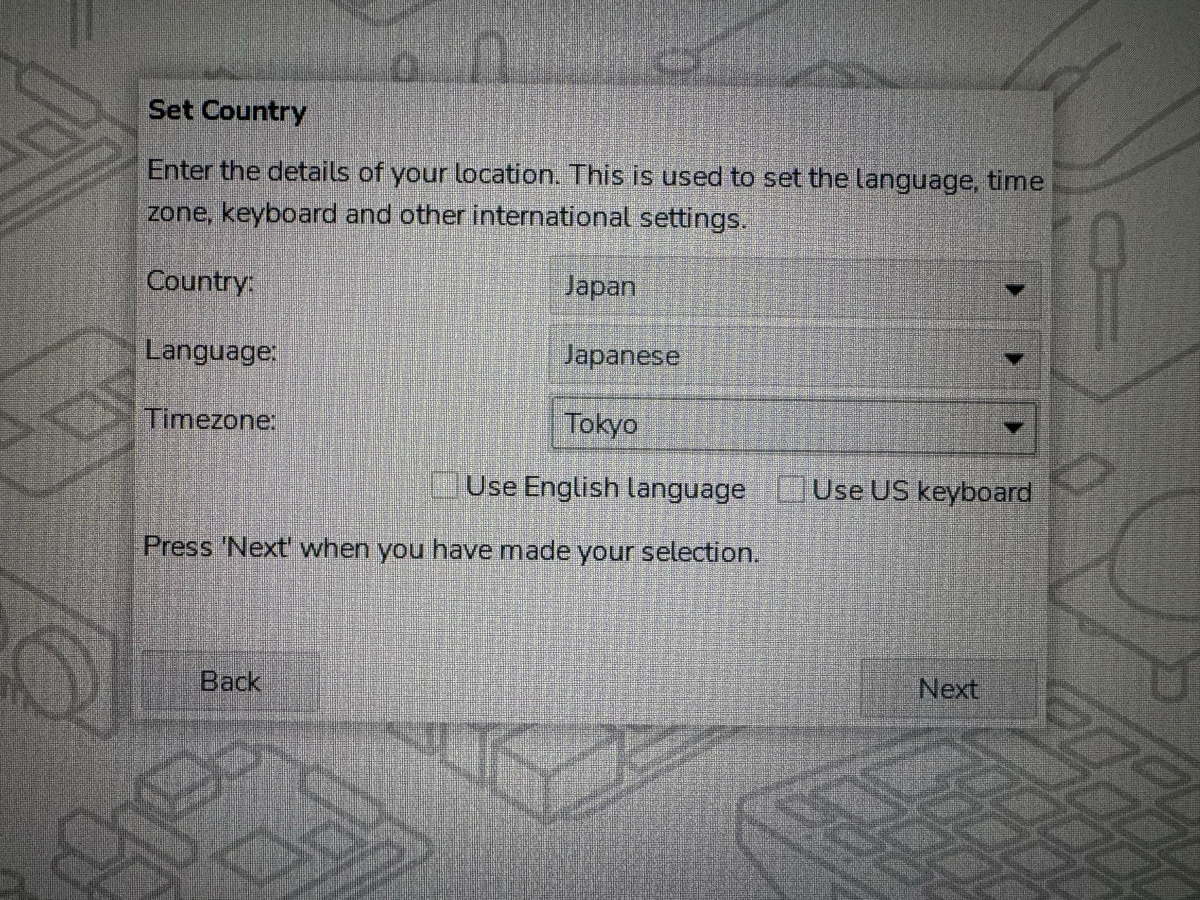
-
「Launch」で起動できました!
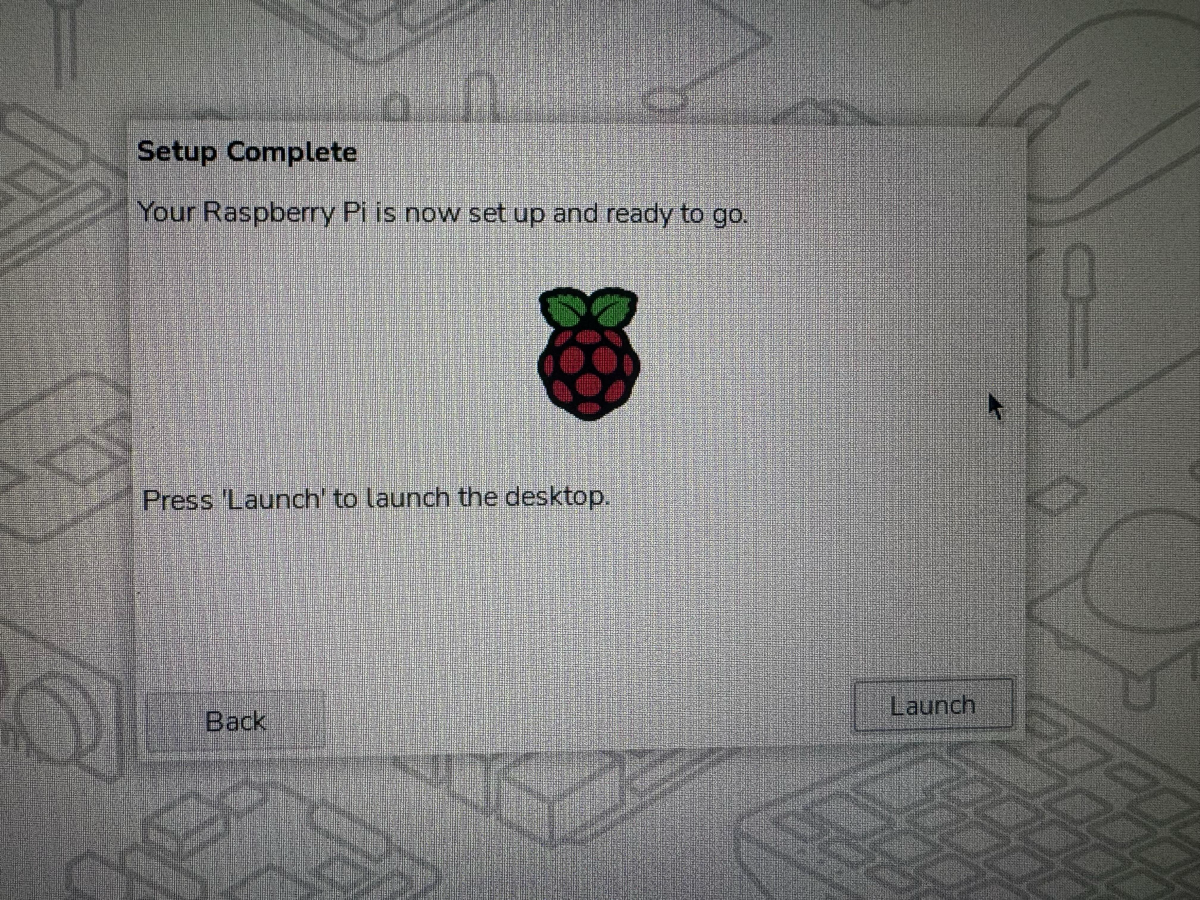
あとがき
これで、Raspberry Pi 5 の初期セットアップは完了です!
今後は、色々と試していきたいと思います!
全然起動しないなと思ったら、ディスプレイの電源が入ってなかっただけでした...
普段はPCを接続したら勝手に表示されるので、これに気づくのに少し時間がかかりました...
恥ずかしや
この記事が少しでもお役に立てば幸いです!
以上、くろすけでした!










